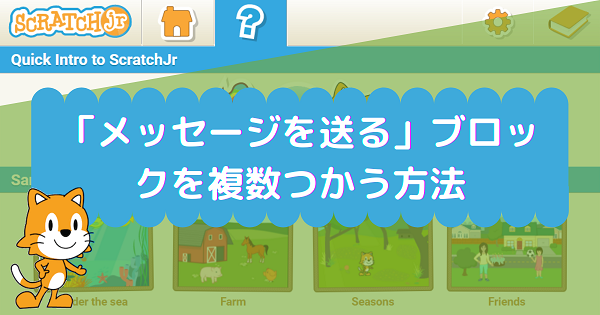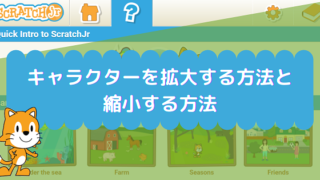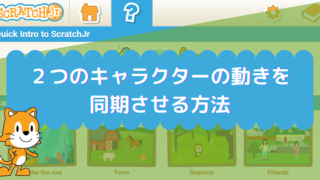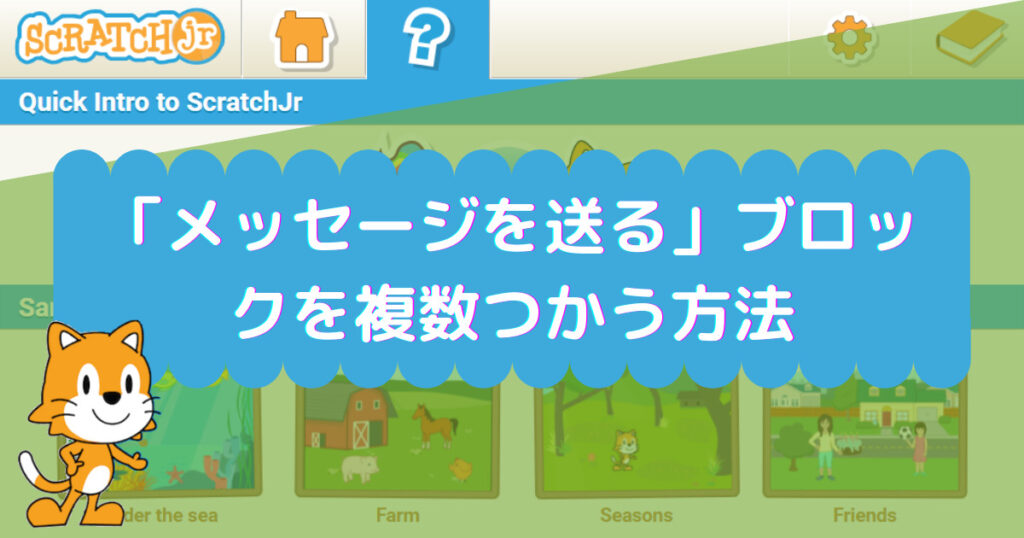
Scratchジュニアの基本的な操作に慣れてくると、複雑な動きを作りたくなってくると思います。複雑な動きを考えるとむずかしいように思うかもしれませんが、用意されているブロックはシンプルで数も少ないので、小さい子供でも遊んでいるうちにすぐに使いこなせるようにできています。
この記事では、複数の「メッセージを送る」ブロックと「メッセージを受け取ったらスタート」ブロックを使ったスクリプトの作り方を解説しています。実際のゲームのようにストーリーを意識して設計しているため、キャラクター同士が連動して動くことによって物語をつくっています。
完成した作品
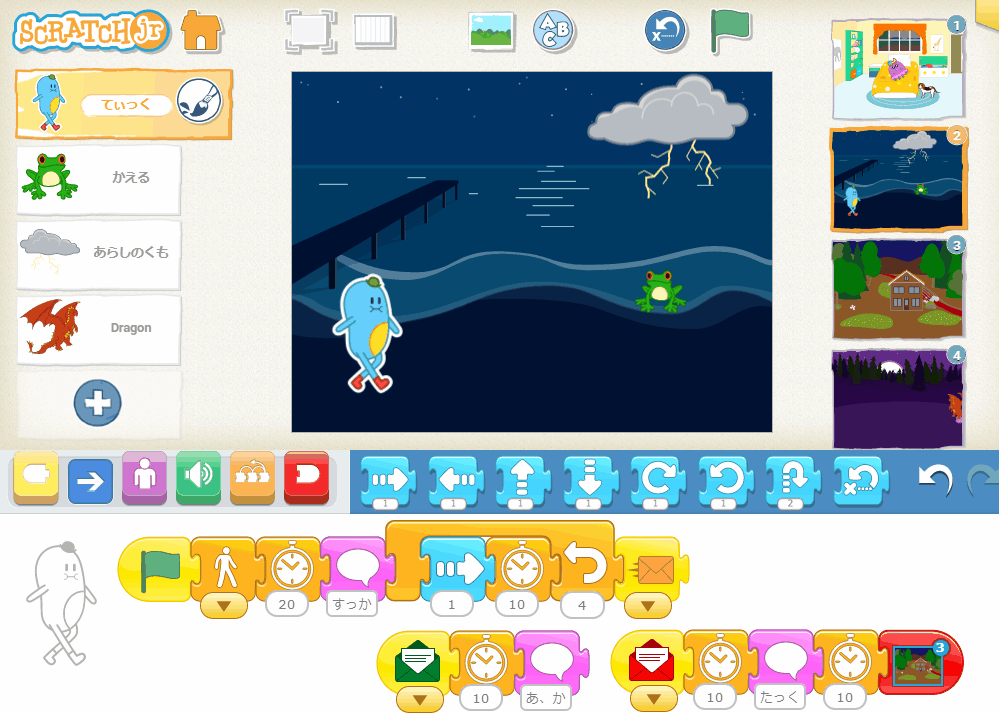
- てぃっくが、浜辺を歩いているとかえるがぴょんぴょん飛びながらやってきます。
- あらしのくもがカミナリを光らせながら、夜空を行ったり来たりしています。
- てぃっくがかえるにあいさつすると、かえるもそれに答えます。
- かえるが『今晩はブキミな夜だね』と言うと、かえるは空を飛ぶナゾの物体が夜空を横切るのに気がつきました。
- かえるが『いま、何か飛んでいかなかった?』とてぃっくに問いかけると、てぃっくは『たっくの家の方だったよ!』と答えました。何かイヤな予感がします。
スクリプトの作り方
手順①:「緑の旗でスタート」部分のスクリプトをつくる
メッセージを送る(オレンジ色)
てぃっくのスクリプト
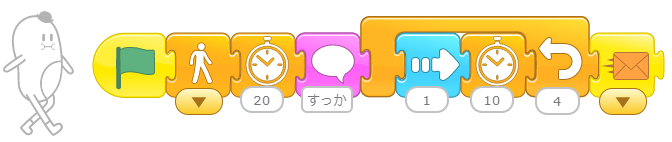
- 「緑の旗でスタート」ブロックではじめる。
- 「速さを決める」ブロックで、「普通」を選びます。
※ここで、このスクリプトの動きを決めています。 - 「待つ」ブロックで2秒待ってから、「話す」ブロックをつなぎます。
- 「右へ動く」と「待つ」ブロックで時間を調整して、4回繰り返します。
- さいごに、「メッセージを送る」ブロックで、オレンジ色のメッセージを送ります。
メッセージを送る(みどり色)
かえるのスクリプト
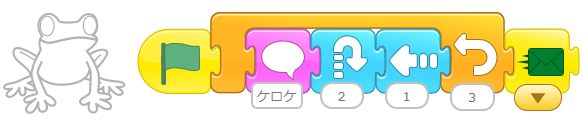
- 「緑の旗でスタート」ブロックではじめる。
- 「話す」ブロック、「ジャンプする」ブロック、「左へ動く」ブロックをつないで、これらを3回繰り返します。
- さいごに、「メッセージを送る」ブロックで、みどり色のメッセージを送ります。
てぃっくとかえるは、お互いに歩きながら近づいていく動きになっています。
それぞれのスタート位置によっては、キャラクター同士が重なってしまったり、話しているセリフが重なってしまって見えずらくなってしまう場合があるので、適度に離れた位置からスタートするようにしましょう!
あらしのくものスクリプト

- 「緑の旗でスタート」ブロックではじめる。
- 「左へ動く」ブロックと「待つ」ブロックをつないで10回繰り返し、その後「右へ動く」ブロックと「待つ」ブロックをつないで10回繰り返します。
- さいごに、「ずっと繰り返す」ブロックをつないで、ずっと繰り返します。
※あらしのくもは、メッセージを送ったり受け取ったりはせず、左右に行ったり来たりする動きになります。
手順②:「メッセージを受け取ったらスタート」部分のスクリプトをつくる
メッセージを受け取ったらスタート(みどり色)
てぃっくのスクリプト
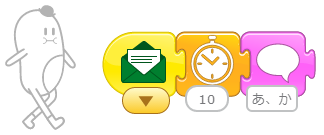
- 「メッセージを受け取ったらスタート」ブロックで始めます。
※かえるから、みどり色のメッセージを受け取っています。 - 「待つ」ブロックで、1秒間何もしないで待ちます。
- 「話す」ブロックで、『あ、かえるくん、こんばんわ』としゃべります。
メッセージを受け取ったらスタート(オレンジ色)+メッセージを送る(あお色)
かえるのスクリプト

- 「メッセージを受け取ったらスタート」ブロックで始めます。
※てぃっくから、オレンジ色のメッセージを受け取っています。 - 「待つ」ブロックで待ち時間を入れながら、「話す」ブロックで『こんばんわ、てぃっく』と『今晩はブキミな夜だね』としゃべります。
- さいごに、「メッセージを送る」ブロックで、あお色のメッセージを送ります。
メッセージを受け取ったらスタート(あお色)+メッセージを送る(むらさき色)
ドラゴンのスクリプト

- 「メッセージを受け取ったらスタート」ブロックで始めます。
※かえるから、あお色のメッセージを受け取っています。 - 「待つ」「速さを決める」「右は回る」「見せる」「右へ移動する」「消す」ブロックをつないで、ドラゴンをステージの右端まで移動させます。
- さいごに、「メッセージを送る」ブロックで、むらさき色のメッセージを送ります。
メッセージを受け取ったらスタート(むらさき色)+メッセージを送る(あか色)
かえるのスクリプト
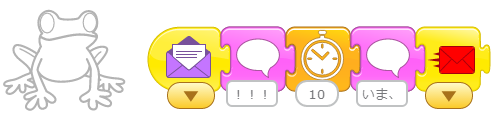
- 「メッセージを受け取ったらスタート」ブロックで始めます。
※ドラゴンから、むらさき色のメッセージを受け取っています。 - 「話す」ブロックで、『!!!』とビックリを表現しています。
- 「待つ」ブロックで1秒間待ち、再び「話す」ブロックで『いま、何か飛んでいかなかった』としゃべらせます。
- さいごに、「メッセージを送る」ブロックで、あか色のメッセージを送ります。
メッセージを受け取ったらスタート(あか色)
てぃっくのスクリプト
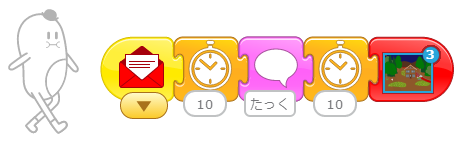
- 「メッセージを受け取ったらスタート」ブロックで始めます。
※かえるから、あか色のメッセージを受け取っています。 - 「待つ」ブロックで1秒待ってから、「話す」スクリプトで「たっくの家の方だったよ!」としゃべります。
- 「待つ」ブロックで1秒時間をおいてから、最後に「ページ移動」ブロックで3番目のステージへ移動します。
この作品では、メッセージを送るのは1人だけ、メッセージを受け取るのも1人だけに限定しています。慣れるまでは、この条件を守ってつくるようにしましょう。
まとめ
今回は、複数の「メッセージを送る」ブロックと「メッセージを受け取ったらスタート」ブロックを使ったスクリプトの作り方について解説しました。
実際のゲームのように連続的にストーリーが展開されるような場面で活用できると思います。
今回のような作品をつくるポイントは以下です。
- 誰が誰に何色のメッセージを送るのか?、スクリプトを作り始める前に必ず決めるようにしましょう。
- 慣れるまでは、メッセージを送るのは1人、メッセージを受け取るのも1人に限定しましょう。
何も考えないで作り始めてしまうと、メッセージがあちこちに飛んだりして、訳が分からなくなることがありますので、最初にストーリーをしっかり考えてから作るようにしてください。
慣れてきたら、
- 1キャラクターがメッセージを送って、複数キャラクターでメッセージを受け取る。
- 複数キャラクターで順番にメッセージを送って、1キャラクターでメッセージを受け取る。
のようなパターンも試してみると良いでしょう。
「メッセージを送る」ブロックは、複数のキャラクターで動かす順番を決めたり、複数の処理を同時実行させる場合にとても便利に使えると思います。
さいごに、今回の作品のキャラクター同士のメッセージの関係をまとめると下の図のようになります。
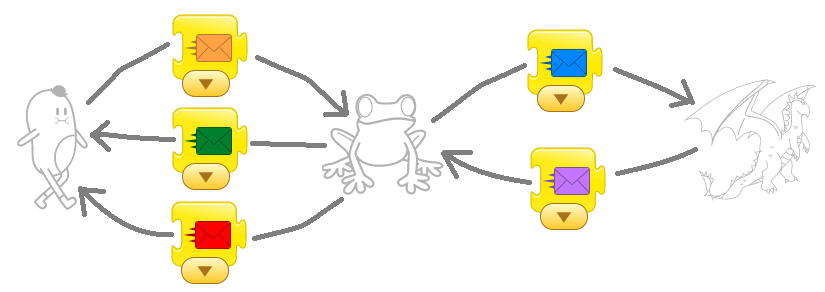
今回紹介したスクリプトで使っているブロックの名前や機能の説明は、すべてこちらの記事にまとめています。↓↓↓